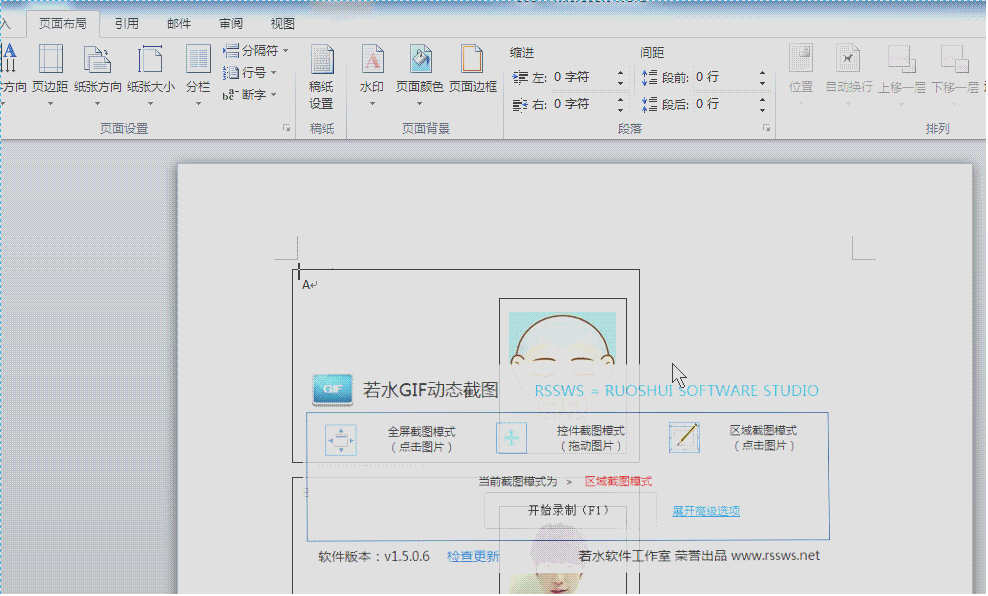应用邮件合并快速批量制作带像片胸卡
1、前期准备。一个完整信息的人员信息表(excle格式),注意:其中要包含照片路径(即照片的存储位置,如c:\照片\1.jpg)。这里先简单介绍“照片路径”的批量制作方法。
2、第一步,找到照片存储位置,“复制”路径,“粘贴”到“excel表格照片路径”处。如:c:\照片\

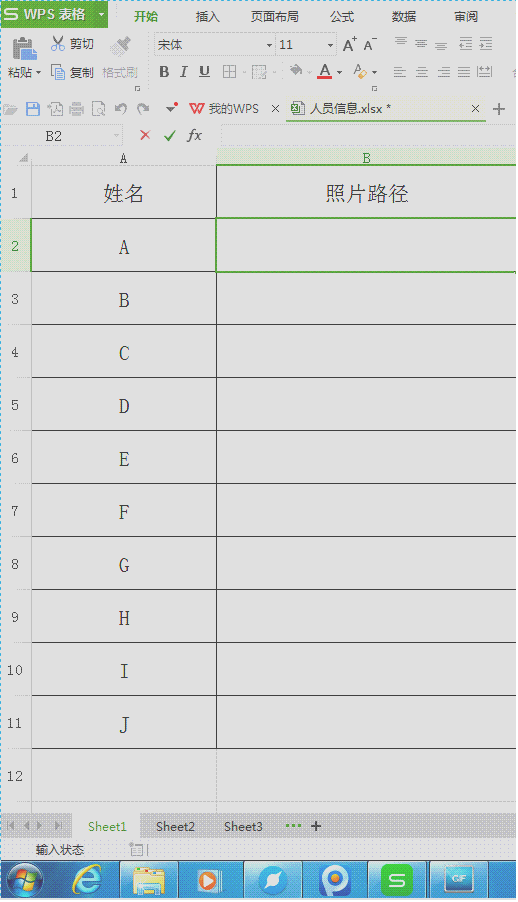
3、第二步,分别输入“照片名”和“照片格式”,示例:”照片名为"1、2、3.....",“照片格式“为".jpg"。
特别提醒:如照片名为姓名的话,直接把姓名列粘贴即可。每一行都要填充完整。

4、第三步,将”照片路径“、”照片名“、”照片格式“合并。
公式为:E2单元格输入”=B2&C2&D2“,以此类推E3、E4.......填充到所有行。
然后,复制E列,选中B列,粘贴为数值。删除无用的C、D、E列。此时B2值为“C:\照片\1.jpg"。
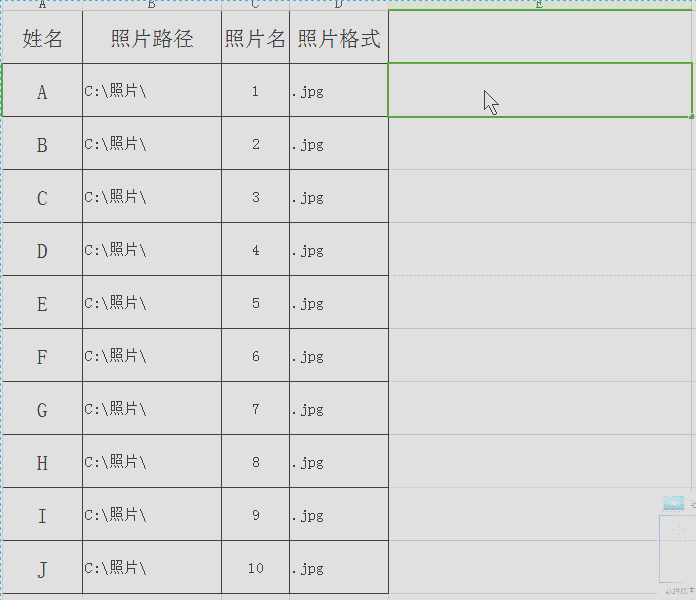
5、第四步,将”照片路径“进行修改(如”C:\照片\1.jpg“ 修改为”C:\\照片\\1.jpg"的绝对路径格式)。
即操作过程的将“\”替换为“\\"。

1、新建word文档。
首先”回车键“确定制作胸卡的区域;其次,插入一大一小两个文本框。大的是全部胸卡区域,小的是照片区域。
操作方法 ”插入“——”文本框“
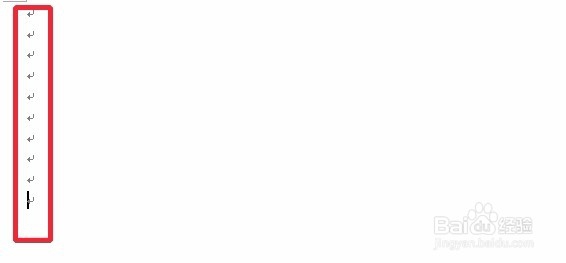
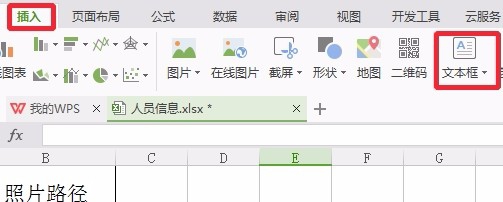
2、开始邮件合并。
”邮件“——”开始邮件合并“邮件合并分步向导”
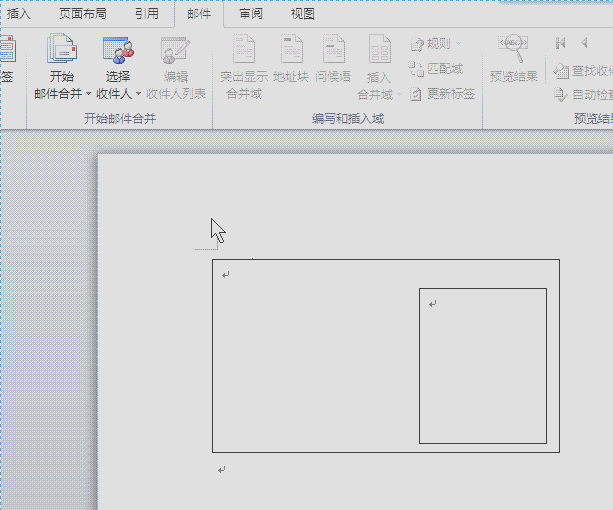
3、第一步选择“目录”,第二步按默认进行,第三步打开需要调用的数据(excel表),按默认进行。
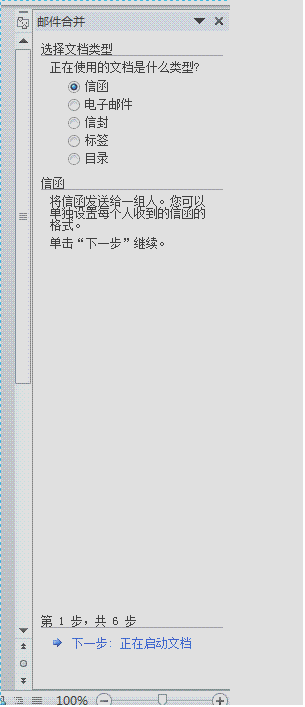
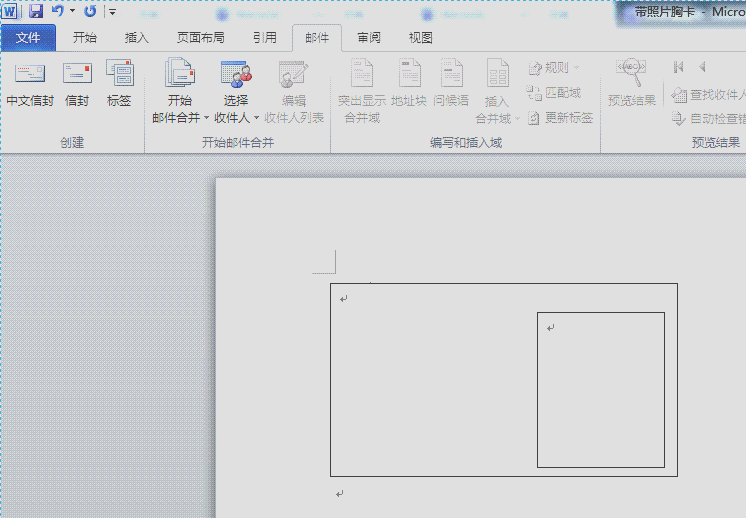
4、第四步选取目录。
大文本框插入文字信息,小文本框插入照片信息。
首先,插入文字信息。
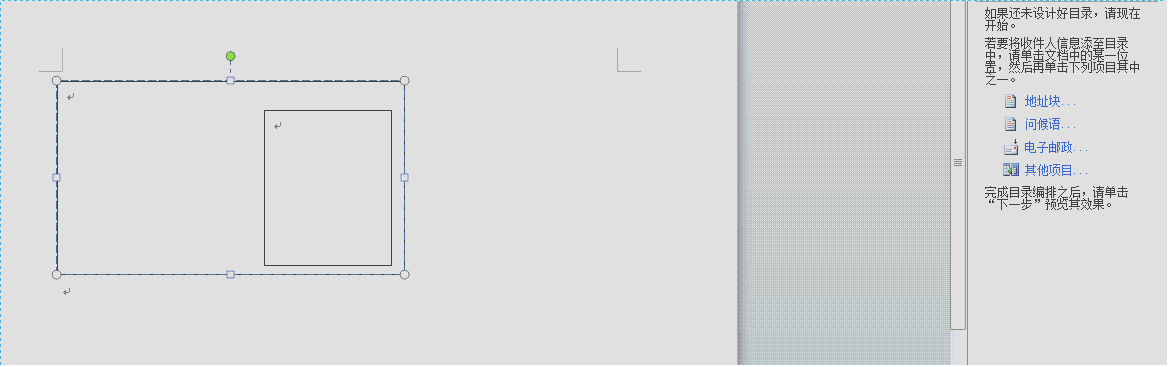
5、要特别注意插入照片信息时与文字信息不同,要用到“域”。
“插入”——“文档部件”——“域”,选择“includepicture",文件名域URL处填入”99999“,”确定"
注意:此时,小文本框中域为图片控件。
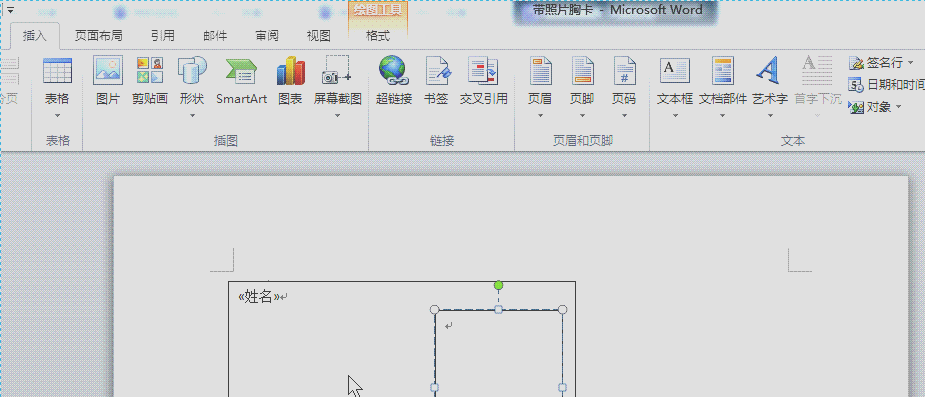
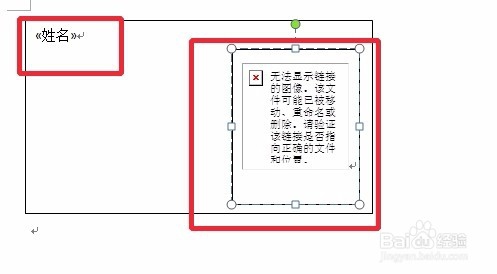
6、键盘同时按下“AlT+F9"(有的键盘是Fn+AlT+F9),呈现出代码。
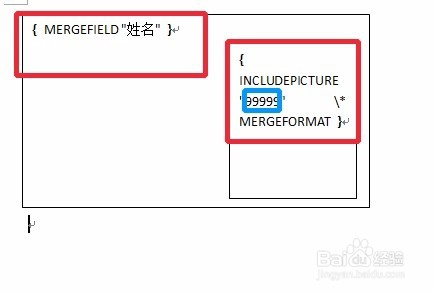
7、选中上图中99999,进行邮件合并第4步,”其他项目“——”照片路径”——“插入”——“确定”。
键盘同时按下“AlT+F9"(有的键盘是Fn+AlT+F9),呈现出代码,隐藏代码。
注意,此后不要保存word文档,否则不能呈现全部照片。

8、邮件合并第5步,第6步按默认进行。第6步创新新文档,全部记录,合并。
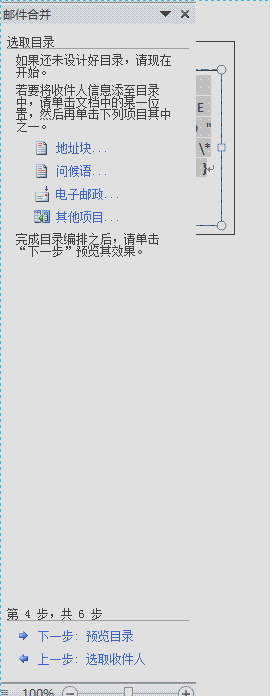
1、呈现照片的时刻到来了。保存刚才创建的新文档为“666”,关闭word后,重新打开666。进行“分栏”,然后保留为Pdf格式。oK。